مواد جي جدول
شيون هميشه ائين نه ٿيون ٿين جيئن اسان انهن جي توقع ڪريون ٿا. مثال طور، هڪ پروگرام يا ايپليڪيشن توهان جي ڪمپيوٽر تي لوڊ ٿيڻ ۾ ناڪام ٿي سگهي ٿي، پيغام ڏيکاريندي هي ايپ توهان جي پي سي تي نه ٿي هلائي سگهي .
بلاشڪ اهو سڀ کان وڌيڪ پريشان ڪندڙ مسئلن مان هڪ آهي، جيڪو متاثر ڪري ٿو. ڪيترن ئي ونڊوز 10. اهو ظاهر ٿي سگهي ٿو جڏهن توهان مختلف پروگرامن کي کولڻ جي ڪوشش ڪندا، بشمول اڳ ۾ نصب ٿيل ونڊوز پروگرام، کلاسک رانديون، ۽ اڃا به ٽئين پارٽي ايپليڪيشنون. غلطي جو پيغام مختلف طريقن سان ظاهر ٿي سگھي ٿو، جن ۾ سڀ کان وڌيڪ عام آهي:
- هي ايپ توهان جي پي سي تي نه ٿي هلائي سگهي (اينٽي وائرس ايپليڪيشن جو نالو)
- هي ايپ توهان جي پي سي تي نه ٿي هلائي سگهي، ونڊوز اسٽور جي غلطي
- هي ايپ توهان جي پي سي تي نه ٿي هلائي سگهي، بيچ فائل
- هي ايپ توهان جي پي سي تي نه هلي سگهي، راند جي غلطي<6
- هي ايپ توهان جي PC تي نه ٿي هلائي سگهي، رسائي رد ڪئي وئي آهي
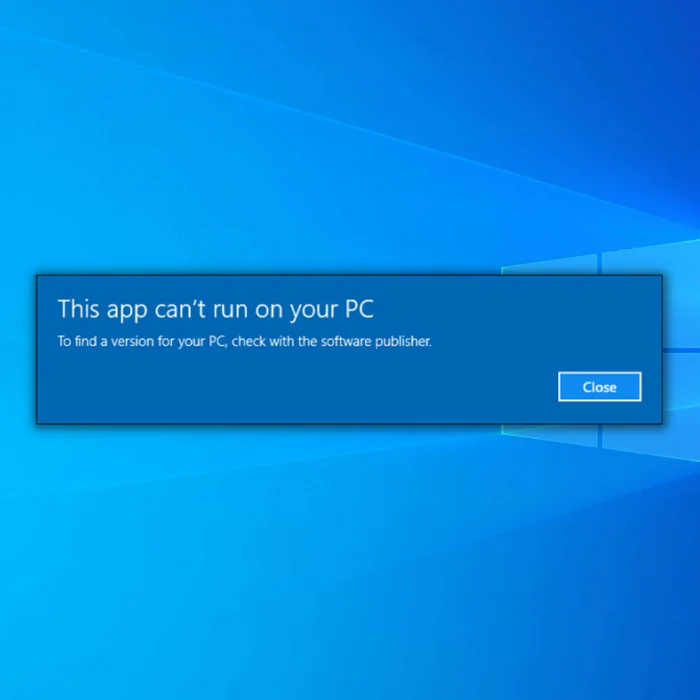
جيڪڏهن توهان انهن هزارين صارفين مان هڪ آهيو جيڪي هن غلطي جو تجربو ڪري رهيا آهيو، توهان صحيح جڳهه تي آهيو. اڄ، اسان انهن بهترين مسئلن جي حل جي طريقن تي بحث ڪنداسين جيڪي توهان انجام ڪري سگهو ٿا آخرڪار درست ڪرڻ لاءِ هي ايپ توهان جي PC تي توهان جي Windows 10 ڪمپيوٽر تي ڪم نه ٿي ڪري سگهي. ” ميسيج
اهڙا ڪيترائي سبب آهن جن جي ڪري توهان کي سامهون اچي سگهي ٿو “هي ايپ توهان جي PC تي نه هلي سگهي” پيغام جڏهن توهان جي Windows 10 ڪمپيوٽر تي ايپليڪيشن استعمال ڪرڻ جي ڪوشش ڪري رهيا آهيو. انهن عام سببن کي سمجهڻ توهان جي مسئلي جي جڙ کي سڃاڻڻ ۽ مناسب حل لاڳو ڪرڻ ۾ مدد ڪري سگهي ٿي. هتي ڪجهه آهنهن غلطي جي پيغام جا اڪثر سببن مان:
- نامناسب ايپليڪيشن يا ڊرائيور: هن غلطي جي سڀ کان عام سببن مان هڪ اهو آهي ته ايپليڪيشن يا ڊرائيور جيڪو توهان هلائڻ جي ڪوشش ڪري رهيا آهيو توهان جي ونڊوز جي موجوده ورزن سان مطابقت ناهي. اهو تڏهن ٿي سگهي ٿو جڏهن توهان پراڻا سافٽ ويئر استعمال ڪرڻ جي ڪوشش ڪندا آهيو يا اڳئين ونڊوز ورزن لاءِ ڊزائين ڪيل ڊرائيورز.
- خراب يا گم ٿيل سسٽم فائلون: جيڪڏهن ضروري ونڊوز سسٽم فائلون خراب يا غائب آهن، اهو ٿي سگهي ٿو مختلف مسئلا، بشمول "هي ايپ توهان جي PC تي هلائي نه ٿي سگهي" غلطي. اهي فائلون مالويئر، هارڊويئر جي مسئلن، يا هڪ نامڪمل ونڊوز اپڊيٽ جي ڪري خراب ٿي سگهن ٿيون.
- غلط فائل جو قسم: ڪڏهن ڪڏهن، غلطي ٿي سگهي ٿي ڇو ته توهان فائل ٽائيپ کي هلائڻ جي ڪوشش ڪري رهيا آهيو. توهان جي سسٽم سان سهڪار نه آهي. مثال طور، ونڊوز پي سي تي macOS يا لينڪس ايپليڪيشن کي هلائڻ جي ڪوشش ڪرڻ جي نتيجي ۾ هي غلطي ٿيندي.
- ناکافي اجازتون: جيڪڏهن توهان وٽ ايپليڪيشن هلائڻ لاءِ انتظامي استحقاق نه آهي، توهان هن غلطي پيغام کي منهن ڏئي سگهي ٿو. ڪجهه پروگرامن کي درست طريقي سان ڪم ڪرڻ لاءِ ايڊمنسٽريٽر جي پهچ جي ضرورت هوندي آهي.
- پراڻو ونڊوز ورزن: جيڪڏهن توهان جو ونڊوز آپريٽنگ سسٽم پراڻو آهي، ته اهو ڪجهه ايپليڪيشنن ۽ ڊرائيورن سان مطابقت جا مسئلا پيدا ڪري سگهي ٿو، جنهن جي نتيجي ۾ ”هي ايپ توهان جي PC تي هلائي نه ٿا سگهو” پيغام.
- ناقص يا نامڪمل ايپليڪيشن تنصيب: جيڪڏهنايپليڪيشن جيڪا توهان هلائڻ جي ڪوشش ڪري رهيا آهيو، صحيح طور تي نصب نه ڪئي وئي آهي يا ضروري اجزاء غائب آهي، اهو هن غلطي جي ڪري سگھي ٿو. هڪ نامڪمل انسٽاليشن انسٽاليشن جي عمل دوران رڪاوٽن يا سڀني ضروري فائلن کي ڊائون لوڊ ڪرڻ ۾ ناڪامي جي ڪري ٿي سگهي ٿي.
- سيڪيورٽي سافٽ ويئر سان تڪرار: ڪجهه حالتن ۾، غلطي جي وچ ۾ تڪرار سبب ٿي سگهي ٿو. ايپليڪيشن ۽ توهان جي نصب ٿيل سيڪيورٽي سافٽ ويئر، جهڙوڪ اينٽي وائرس يا فائر وال پروگرام. اهي پروگرام شايد حفاظتي خطرن جي ڪري ايپليڪيشن کي هلائڻ کان روڪي سگهن ٿا.
"هي ايپ توهان جي PC تي نه ٿي سگهي" پيغام جي انهن عام سببن کي سمجهڻ سان، توهان مسئلي کي بهتر نموني حل ڪري سگهو ٿا ۽ آرٽيڪل ۾ بيان ڪيل طريقن مان هڪ مناسب حل لاڳو ڪريو.
توهان جي پي سي تي هي ائپ نه هلي سگهي انهي کي ڪيئن درست ڪجي
پهريون طريقو - پروگرام کي مطابقت واري موڊ ۾ ۽ ايڊمنسٽريٽر جي طور تي هلايو
مطابقت موڊ ونڊوز جو هڪ فنڪشن آهي جيڪو پراڻن پروگرامن ۽ ايپليڪيشنن کي ونڊوز 10 تي ڪم ڪرڻ جي اجازت ڏئي ٿو.
- پروگرام جي آئڪن تي ساڄي ڪلڪ ڪريو، "هي ايپ توهان جي ڪمپيوٽر تي ڪم نه ٿي ڪري سگهي. PC." غلطي ۽ ڪلڪ ڪريو "پراپرٽيز."

- "مطابقت" ٽئب ڏانهن وڃو ۽ "رن هن پروگرام کي مطابقت واري موڊ ۾:" تي ڪلڪ ڪريو ۽ پوء "ونڊوز 8" چونڊيو. . ”رنن هن پروگرام کي ايڊمنسٽريٽر طور“ لاءِ باڪس کي چيڪ ڪريو ۽ پوءِ ”ٺيڪ“ تي ڪلڪ ڪريو.پرفارم ڪيو ويو آهي، ڪوشش ڪريو مسئلو واري ايپليڪيشن کي کولڻ لاءِ ته ڏسو ته ”هي ايپ توهان جي پي سي تي ڪم نه ٿي ڪري سگهي“ غلطي کي درست ڪيو ويو آهي.
ٻيو طريقو - وي پي اين پراڪسي سروسز کي بند ڪريو
0 .
- کاٻي پاسي تي، "Proxy" بٽڻ تي ڪلڪ ڪريو.
- هڪ نئون فولڊر کلي ويندو. بٽڻ کي ٽوگل ڪريو جيڪو چوي ٿو "خودڪار طور تي سيٽنگون معلوم ڪريو."

- پنهنجي پي سي کي ٻيهر شروع ڪريو ۽ چيڪ ڪريو ته ڇا "هي ايپ توهان جي PC تي ڪم نٿو ڪري سگهي" غلطي کي درست ڪيو ويو آهي.
- 5> پڻ ڏسو : ونڊوز ٽاسڪبار نه کليندو 7>13>ٽيون طريقو - ايپس لاءِ سائڊ لوڊنگ کي فعال ڪريو
- دٻايو "ونڊوز" ڪيبورڊ تي ۽ "R" کي دٻايو رن لائن ڪمانڊ قسم کي آڻڻ لاءِ "ڪنٽرول اپڊيٽ، "۽ دٻايوداخل ڪريو.
- کاٻي پين ۾ "ڊولپرز لاءِ" تي ڪلڪ ڪريو ۽ فعال ڪريو "ڪنهن به ذريعن کان ايپس انسٽال ڪريو، بشمول لوز فائلون."
- پنهنجي ڪمپيوٽر کي ريسٽارٽ ڪريو ۽ چيڪ ڪريو ته مسئلو حل ٿي ويو آهي.
- ونڊوز ڪمپيوٽر سيٽنگون کولڻ لاءِ “Windows” + “I” ڪنجيون رکو.
- تي ڪلڪ ڪريو "اڪائونٽس،" تي ڪلڪ ڪريو "خاندان ۽ amp; ٻيا استعمال ڪندڙ" کاٻي پاسي تي ڪلڪ ڪريو ۽ "هن پي سي تي ڪنهن ٻئي کي شامل ڪريو." تي ڪلڪ ڪريو. معلومات.”
- ڪلڪ ڪريو "ايندڙ ونڊو ۾ Microsoft اڪائونٽ کان سواءِ صارف شامل ڪريو."
- ٽائپ ڪريو نئين ايڊمنسٽريٽر اڪائونٽ جي سندون ۽ ڪلڪ ڪريو اڳيون. توھان وري ونڊوز سيٽنگ واري صفحي ڏانھن موٽندا، پنھنجو نئون ٺاھيل اڪائونٽ چونڊيو ۽ ڪلڪ ڪريو "اڪاؤنٽ جو قسم تبديل ڪريو."
- ايندڙ ونڊو ۾، اڪائونٽ ۾ "ايڊمنسٽريٽر" چونڊيو ٽائيپ ڪريو ۽ ڪلڪ ڪريو “OK.”
- توهان جي ڪمپيوٽر کي ٻيهر شروع ڪريو، پنهنجي نئين ٺاهيل ايڊمنسٽريٽر اڪائونٽ ۾ لاگ ان ڪريو، ۽ چيڪ ڪريو ته غلطي برقرار رهي ٿي.
- دٻايوتوهان جي ڪيبورڊ تي "ونڊوز" کي دٻايو ۽ "R" کي دٻايو "ڪنٽرول اپڊيٽ" ۾ رن لائن ڪمانڊ ٽائپ کي آڻڻ لاء، ۽ داخل ڪريو. تازه ڪاري" ونڊوز اپڊيٽ ونڊو ۾. جيڪڏهن ڪا به تازه ڪاري موجود نه آهي، توهان کي هڪ پيغام حاصل ڪرڻ گهرجي، "توهان تاريخ تائين آهيو."
- جيڪڏهن ونڊوز اپڊيٽ ٽول نئين تازه ڪاري ڳولي، ان کي انسٽال ڪرڻ ڏيو ۽ ان جي مڪمل ٿيڻ جو انتظار ڪريو. ان کي انسٽال ڪرڻ لاءِ توهان کي شايد توهان جي ڪمپيوٽر کي ٻيهر شروع ڪرڻ جي ضرورت پوندي.
- جيڪڏهن توهان جي ڪمپيوٽر هڪ نئين اپڊيٽ انسٽال ڪئي آهي، چيڪ ڪريو ته ڇا "هي ايپ توهان جي PC تي هلائي نه ٿي سگهي. ” غلطي کي درست ڪيو ويو آھي.
- “Windows” کي دٻايو ۽ “R” کي دٻايو ۽ رن ڪمانڊ لائن ۾ “cmd” ٽائپ ڪريو. "ctrl ۽ shift" کي گڏ ڪريو ۽ داخل ڪريو پريس ڪريو. ايڊمنسٽريٽر جي اجازت ڏيڻ لاءِ ايندڙ ونڊو تي "OK" تي ڪلڪ ڪريو.
- ٽائپ ڪريو "sfc /scannow" ڪمانڊ پرامپٹ ونڊو ۾ ۽ پريس ڪريو داخل ڪريو. اسڪين مڪمل ڪرڻ ۽ ڪمپيوٽر کي ٻيهر شروع ڪرڻ لاءِ SFC جو انتظار ڪريو. هڪ دفعو مڪمل ٿيڻ بعد، ونڊوز اپڊيٽ ٽول کي هلايو چيڪ ڪرڻ لاءِ ته ڇا مسئلو حل ٿي ويو آهي.
- دٻايو ”ونڊوز“ ڪي ۽ پوءِ دٻايو "آر." هڪ ننڍڙي ونڊو ظاهر ٿيندي جتي توهان ٽائيپ ڪري سگهو ٿا “CMD.”
- ڪمانڊ پرامٽ ونڊو کلي ويندي، ان ۾ ٽائپ ڪريو “DISM.exe/Online/Cleanup-image/Restorehealth” ۽ پوءِ “enter” کي دٻايو.<6
ايپس انسٽال ڪرڻ هڪ منظور ٿيل ماخذ کان، جهڙوڪ Microsoft اسٽور، سائڊ لوڊ ڪري رهيو آهي. توھان جي ڪمپني پنھنجي ايپس کي ترقي ڪري سگھي ٿي، جھڙوڪ لائين آف بزنس (LOB). ڪيترائي ڪاروبار پنھنجي صنعت لاءِ مخصوص چيلينجز کي حل ڪرڻ لاءِ پنھنجون ايپليڪيشنون ٺاھيندا آھن.
جڏھن توھان ھڪڙي ايپ کي سائڊ لوڊ ڪندا آھيو، توھان ھڪ دستخط ٿيل ايپ بنڊل ھڪڙي ڊوائيس تي لڳايو. توهان ايپ سائننگ، هوسٽنگ ۽ ڊيپلائيمينٽ جا انچارج آهيو.


چوٿون طريقو - نئون ايڊمن اڪائونٽ ٺاهيو
هڪ سٺو موقعو آهي ته توهان جو موجوده ايڊمنسٽريٽر کاتو سمجهوتو ڪيو ويو آهي. نتيجي طور، مسئلو حل ڪرڻ لاءِ ھنن قدمن تي عمل ڪريو:


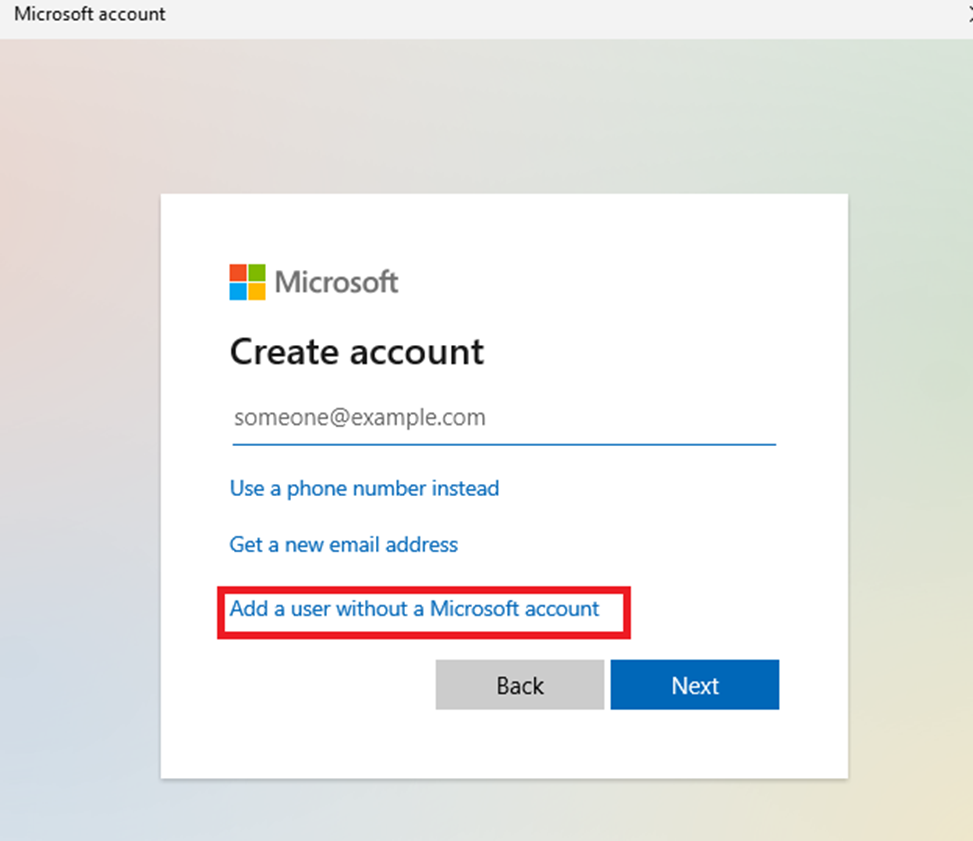


پنجيون طريقو - نئين ونڊوز اپڊيٽ لاءِ چيڪ ڪريو
ونڊوز مذهبي طور تي نيون اپڊيٽس رول آئوٽ ڪري ٿي بگز ۽ مسئلن کي حل ڪرڻ ۽ سسٽم جي استحڪام کي بهتر ڪرڻ لاءِ.


ڇھون طريقو - سسٽم فائل چيڪر (SFC) اسڪين کي ھلايو
توھان ونڊوز آپريٽنگ سسٽم سان مفت يوٽيلٽي استعمال ڪري سگھو ٿا خراب ٿيل کي اسڪين ڪرڻ ۽ مرمت ڪرڻ لاءِ يا غائب ٿيل ڊرائيور ۽ ونڊوز فائلون. ونڊوز SFC سان توهان جي ڪمپيوٽر کي اسڪين ڪرڻ لاءِ انهن طريقن تي عمل ڪريو.


ستون طريقو - ونڊوز DISM کي هلايو (ڊپلائيمينٽ اميج سروسنگ اينڊ مئنيجمينٽ)اوزار
ڊيس ايم يوٽيليٽي سسٽم ۾ محفوظ ٿيل ونڊوز اميجنگ فارميٽ سان مسئلن جي جانچ ڪري ٿي ۽ ان کي درست ڪري ٿي، جنهن سان سسٽم فائلن ۾ مسئلا پيدا ٿين ٿا.
فائنل لفظ
اسان کي اميد آهي ته توهان پنهنجي ڪمپيوٽر تي بدنام مسئلو حل ڪرڻ جي قابل هوندا. اسان سفارش ڪريون ٿا هڪ سسٽم جي بحالي واري پوائنٽ ٺاهي ۽ توهان جي آپريٽنگ سسٽم کي باقاعدي طور تي اپڊيٽ ڪيو انهي کي يقيني بڻائڻ لاءِ ته توهان کي هن غلطي کي ٻيهر نه ڏيڻو پوندو ۽ وڌيڪ نقصان برداشت ڪرڻو پوندو. نتيجي طور، توھان ھميشه ھڪڙي اڳوڻي حالت ڏانھن واپس ڪري سگھو ٿا جنھن ۾ سڀ ڪجھ ٺيڪ ڪم ڪيو.
اڪثر پڇيا ويندڙ سوال
توهان غلطي جي پيغام کي ڪيئن حل ڪندا آھيو ھي ايپ ھن پي سي تي نه ٿي سگھي؟
جڏهن توهان کي غلطي جو پيغام ملي ٿو "هي ايپ هن پي سي تي نه ٿي هلائي سگهي،" اهو عام طور تي هڪ غير مطابقت واري ايپ يا ڊرائيور جي سبب آهي. هن غلطي کي درست ڪرڻ لاء، توهان کي غير مطابقت واري ايپ يا ڊرائيور کي انسٽال ڪرڻ جي ضرورت پوندي ۽ پوء ان کي ٻيهر انسٽال ڪريو. جيڪڏهن توهان کي پڪ ناهي ته ڪهڙي ايپ يا ڊرائيور مسئلو پيدا ڪري رهيو آهي، توهان ڪوشش ڪري سگهو ٿا Windows Compatibility Troubleshooter.ڪمپيوٽر؟
پنهنجي ڪمپيوٽر تي ائپ هلائڻ لاءِ مجبور ڪرڻ لاءِ، توهان کي هيٺيان قدم کڻڻا پوندا:
اپني ڪمپيوٽر تي ايپ ڊائون لوڊ ڪريو.
هڪ ڀيرو ايپ ڊائون لوڊ ٿئي ٿي ، ان کي کوليو ۽ "سيٽنگون" ٽئب تي ڪلڪ ڪريو.
سيٽنگون ٽئب جي اندر، هڪ آپشن هجڻ گهرجي "فورس ايپ کي هلائڻ لاءِ." هن آپشن تي ڪلڪ ڪريو ۽ پوءِ چونڊيو “ها.”
توهان Windows 11 ايپس ۾ مطابقت واري موڊ کي ڪيئن تبديل ڪندا؟
Windows 11 ۾، مطابقت واري موڊ نالي هڪ سيٽنگ توهان کي ايپس کي هلائڻ جي اجازت ڏئي ٿي. ونڊوز جو پراڻو ورزن. اهو ڪارائتو ٿي سگهي ٿو جيڪڏهن توهان وٽ هڪ ايپ آهي جيڪا ونڊوز جي موجوده ورزن سان مطابقت نه رکي ٿي. مطابقت واري موڊ کي فعال ڪرڻ لاءِ، ايپ جي سيٽنگن تي وڃو ۽ اختيار کي فعال ڪريو.
توهان ٽئين پارٽي سافٽ ويئر لاءِ ايپ سائڊ لوڊ ڪرڻ کي ڪيئن فعال ڪندا؟
ٽيون- لاءِ ايپ سائڊ لوڊ ڪرڻ کي چالو ڪرڻ لاءِ. پارٽي سافٽ ويئر، توھان کي پھريون ڀيرو پنھنجي Android ڊوائيس جي سيٽنگ مينيو ۾ نامعلوم ذريعن جي اختيار کي فعال ڪرڻ گھرجي. هڪ دفعو اهو ٿي چڪو آهي، توهان گوگل پلي اسٽور يا ڪنهن ٻئي هنڌ تان ڪنهن به Android ايپ کي ڊائون لوڊ ۽ انسٽال ڪري سگهو ٿا. ياد رهي ته هن آپشن کي فعال ڪرڻ سان توهان جي ڊوائيس کي نقصانڪار سافٽ ويئر جي ڪري ٿي سگهي ٿي، ان ڪري صرف انهن ذريعن مان ايپس انسٽال ڪريو جيڪي توهان تي ڀروسو رکن ٿا.
Windows Store ايپس کي اپڊيٽ نٿا ڪري سگهو؟
جيڪڏهن توهان کي اپڊيٽ ڪرڻ ۾ ڏکيائي ٿي رهي آهي توهان جي Windows اسٽور ائپس، اتي ڪجھ شيون آھن جيڪي توھان ڪوشش ڪري سگھو ٿا. پهرين، پڪ ڪريو ته توهان وٽ مضبوط انٽرنيٽ ڪنيڪشن آهي. جيڪڏهن توهان کي اڃا تائين مسئلو آهي، ٻيهر شروع ڪرڻ جي ڪوشش ڪريوڪمپيوٽر ۽ ايپس کي ٻيهر اپڊيٽ ڪرڻ. جيڪڏهن اهو ڪم نٿو ڪري، توهان کي شايد ايپس کي انسٽال ڪرڻ ۽ ٻيهر انسٽال ڪرڻ جي ضرورت پوندي.
آئون ڪيئن استعمال ڪريان پروگرام مطابقت وارو مسئلو حل ڪندڙ؟
پروگرام مطابقت وارو مسئلو حل ڪندڙ هڪ اوزار آهي جيڪو استعمال ڪري سگهجي ٿو. مسئلن کي حل ڪرڻ ۾ مدد ڪريو جيڪي توهان جي ڪمپيوٽر تي پراڻن پروگرامن کي هلائڻ سان گڏ هوندا. مسئلو حل ڪرڻ وارو استعمال ڪرڻ لاءِ، ڪلڪ ڪريو Start Menu ۽ ٽائپ ڪريو "مطابقت" سرچ باڪس ۾. هڪ دفعو مسئلو حل ڪندڙ ظاهر ٿئي ٿو، توهان جي مسئلي کي حل ڪرڻ ۾ مدد لاء هدايتن تي عمل ڪريو.

